现在很多用户为了加快电脑的运行,都会在电脑中配置多核处理器,但是当我们在电脑操作中出现故障的时候,那么就需要对电脑进行检测,可是为了提高检测的准确度,那么就需要我......
2017-02-19 200 Windows 操作系统 windows7 windows教程 windows技巧 windows10 windows8
为了安全微软的win10系统的权限都是很高的,虽然安全有一定的保障,但是对操作起来也不是很方便,尤其是安装软件的时候会提示“你要允许以下程序对此计算机进行更改吗”,其实我们可以自行修改UAC控制等级的,只要将UAC控制调至从不通知,那么系统再次安装软件就不会出现这样的烦人提示,小编讲一下win10怎么关闭用户账户控制uac。
方法很简单,具体如下:
1、在Cortana搜索栏输入CMD,并“以管理员身份运行”
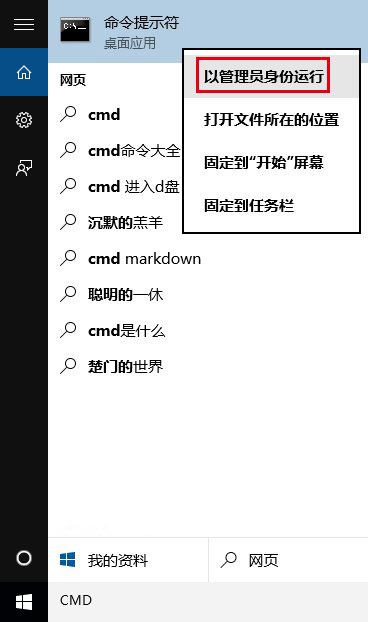
2、在命令提示符中输入如下命令后回车:
net user administrator /active:yes

3、此时管理员账户已开启,在开始菜单点击用户头像就可以看到切换选项
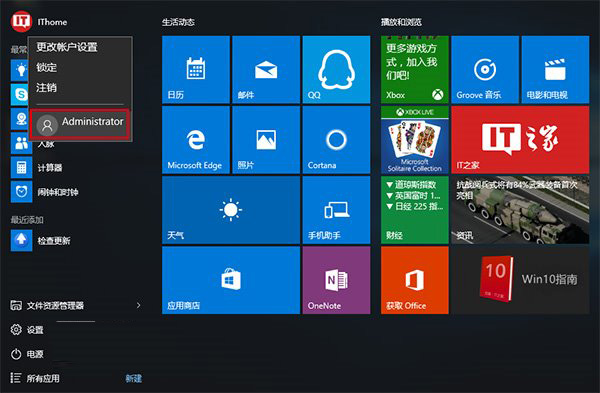
4、点击Administrator后,会切换到登录画面,此时点击登录即可
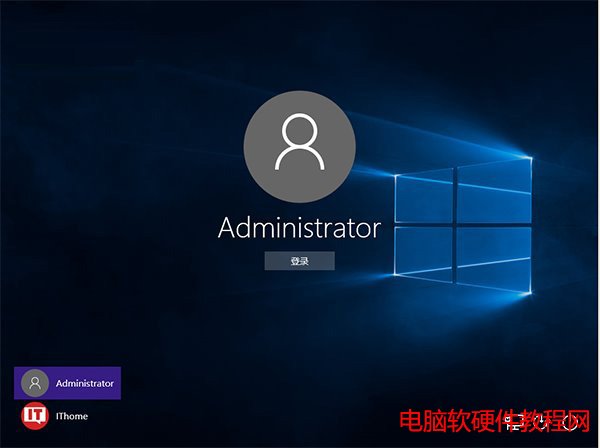
5、初次进入该账户,同样需要等待应用设置
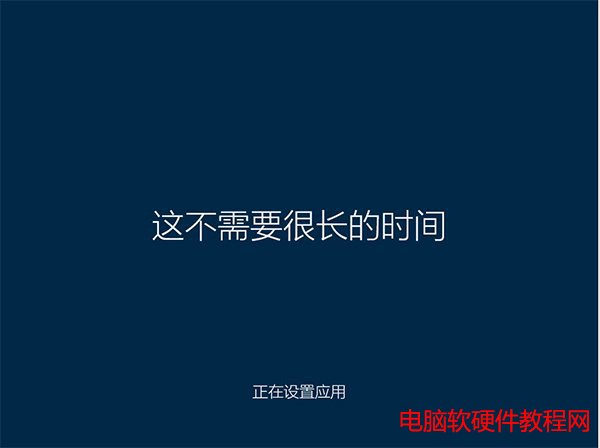
进入桌面后,你可以在最高权限下工作,UAC不会开启,但此时windows应用无法运行。完成必要的工作后,请及时注销该账户登录,并且在回到普通账户后再次关闭Administrator账户。具体方法如下:
1、再次以管理员身份运行命令提示符
2、输入以下命令后回车:
net user administrator /active:no
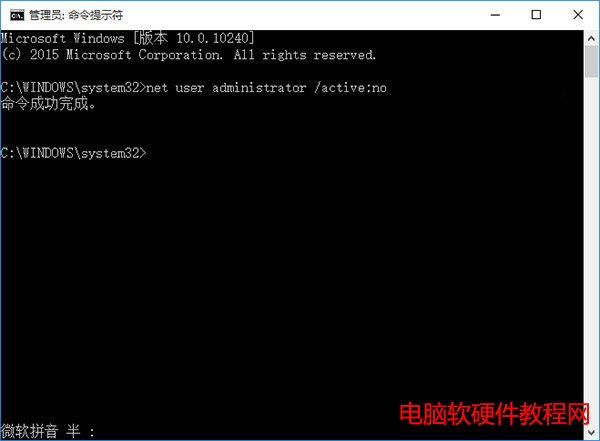
此时管理员账户被关闭。若要再次开启,反复执行上述过程就可以了。
标签: Windows操作系统windows7windows教程windows技巧windows8windows10
相关文章